.bak是什么格式?能删吗?误删重要备份文件如何快速找回?
- 来源: 金舟软件
- 作者:fangxiaoli
- 时间:2025-08-04 16:07:51

金舟Windows优化大师
-
官方正版
-
纯净安全
-
软件评分:
 AI摘要
AI摘要
这篇文章帮你全面了解.bak备份文件:它是什么、如何打开、能否安全删除,以及误删后如何恢复。文中推荐了专业工具来智能清理无用备份和高效找回误删文件,让你既能释放磁盘空间,又避免数据丢失风险,轻松管理电脑文件。
摘要由平台通过智能技术生成当你在文件夹中发现后缀为 .bak 的陌生文件时,是否困惑它从何而来?能否直接删除?本文将以通俗语言解析.bak文件的本质,并提供从打开、管理到误删恢复的全流程解决方案,能帮助您更好地管理电脑文件,避免数据丢失的困扰。
一、bak文件是什么文件?
.bak文件是"backup"(备份)的缩写,是各种软件自动或手动创建的备份文件格式。当程序检测到原始文件可能被修改或存在风险时,会自动生成一个.bak副本。例如,当您编辑Word文档时,某些版本会创建"~$"开头的临时备份文件;数据库或Adobe等软件则会定期生成.bak格式的完整备份。
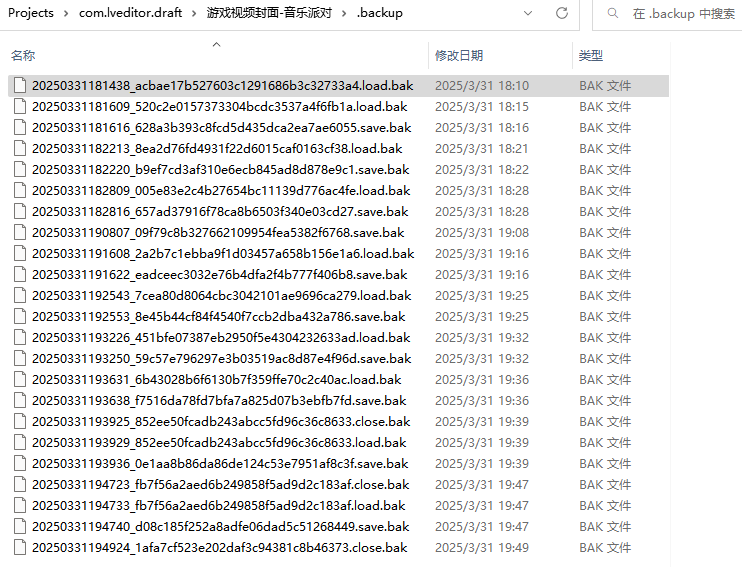
主要特点:
非标准文件格式:内容取决于原始文件类型
通常与原始文件位于同一目录
文件名大多为"原文件名.bak"或"原文件名_backup.bak"
二、如何打开.bak文件?
方法一:重命名法(适合已知原始格式)
右键点击.bak文件选择"重命名"
将".bak"改为原始文件后缀(如.doc、.xls等)
使用对应程序打开
方法二:专用工具法(适用于图纸/数据库等专业文件)
用生成该文件的原软件打开(如AutoCAD打开.dwg.bak)
文本类.bak可用记事本/VSCode直接查看
方法三:文本编辑器法(适合查看内容)
右键.bak文件→"打开方式"→选择记事本或Notepad++
查看文件头部信息判断原始格式
⚠️注意:二进制文件可能显示乱码
三、bak文件可以删除吗?安全清理指南
.bak文件并非完全无用,但长期积累会占用大量空间。建议遵循以下清理原则:
✅可安全删除的情况:
1️⃣确认原始文件完好且近期不需要回滚版本
2️⃣系统生成的临时备份(如安装程序残留)
▶手动查找耗时且易误删关键备份,且.bak文件常分散在多个角落,推荐使用“金舟Windows优化大师”进行智能识别+一键清理,只需两步轻松搞定:
步骤1:下载并安装“金舟Windows优化大师”后打开,选择【C盘瘦身】,软件会自动扫描出的C盘可清理的冗余文件(含.bak文件);
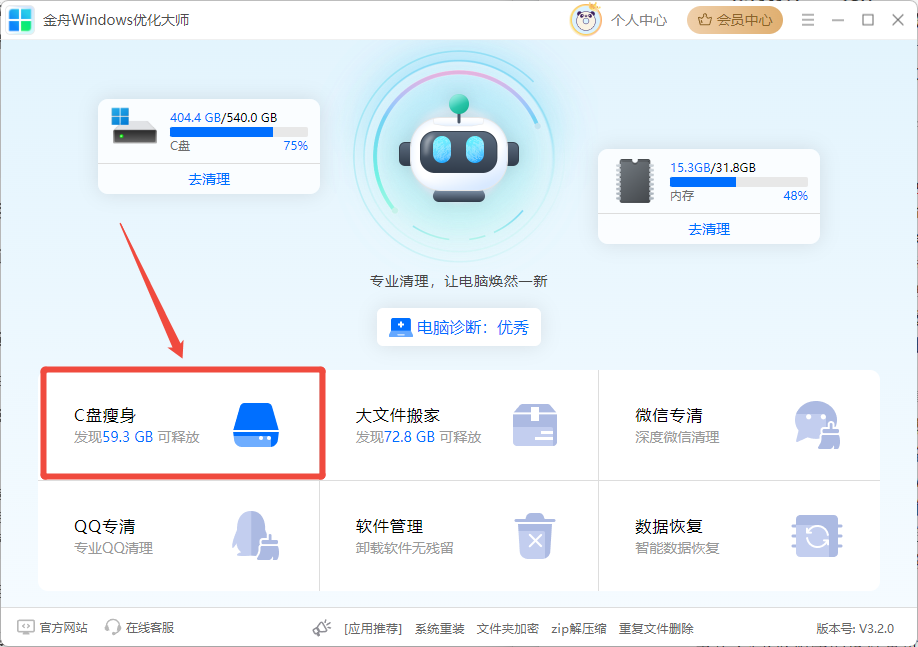
步骤2:扫描完成后,软件会自动勾选安全清理项,如临时文件、日志文件、系统缓存等,还可手动勾选需要删除的备份文件(可安全删除的.bak文件),预览确认后,点击【一键清理】即可快速释放磁盘空间。
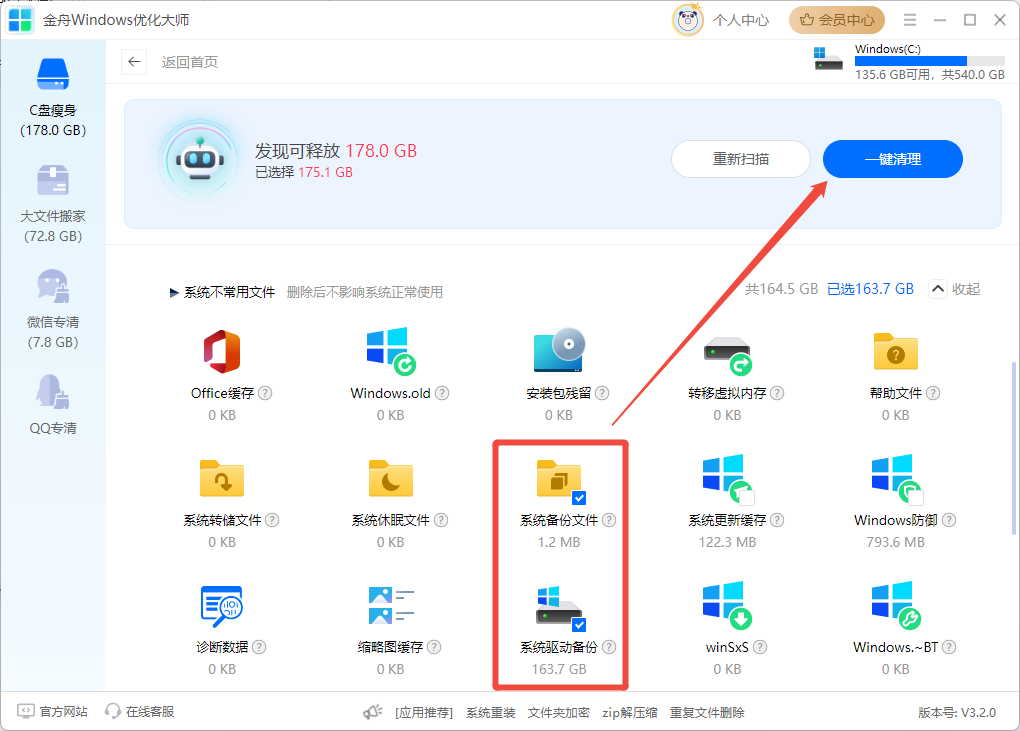
❌不建议删除(应保留)的情况:
1️⃣正在运行的程序关联文件
2️⃣重要文档/数据库的最近备份
3️⃣程序明确提示依赖的配置文件备份
4️⃣系统关键目录(如Windows/System32)下的.bak文件
四、误删重要.bak文件如何恢复?
当不小心删除了有价值的.bak文件时,继续写入数据可能导致永久覆盖!可尝试使用专业工具——“比特数据恢复软件”进行恢复,即使回收站清空也能找回:
第1步:立即停止对存储设备的写入操作,并下载安装“比特数据恢复软件”;
第2步:打开软件,选择"误删除恢复"模式;
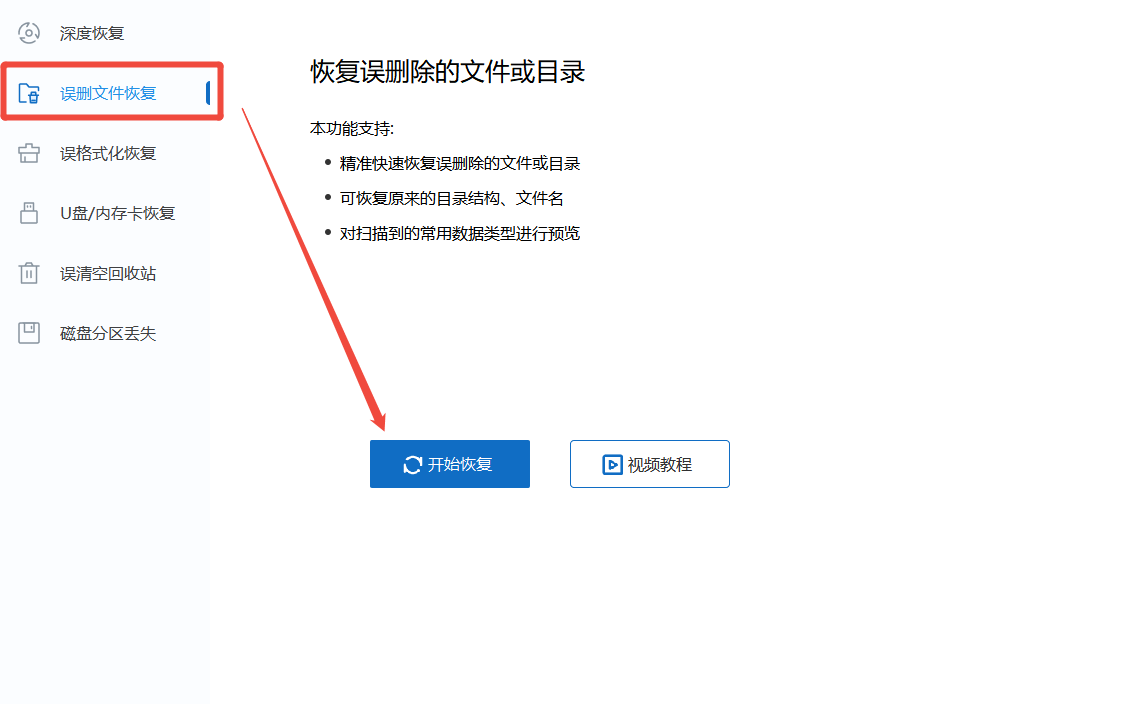
第3步:选择扫描原存储位置后,点击“扫描”,可实时预览扫描到的误删文件;
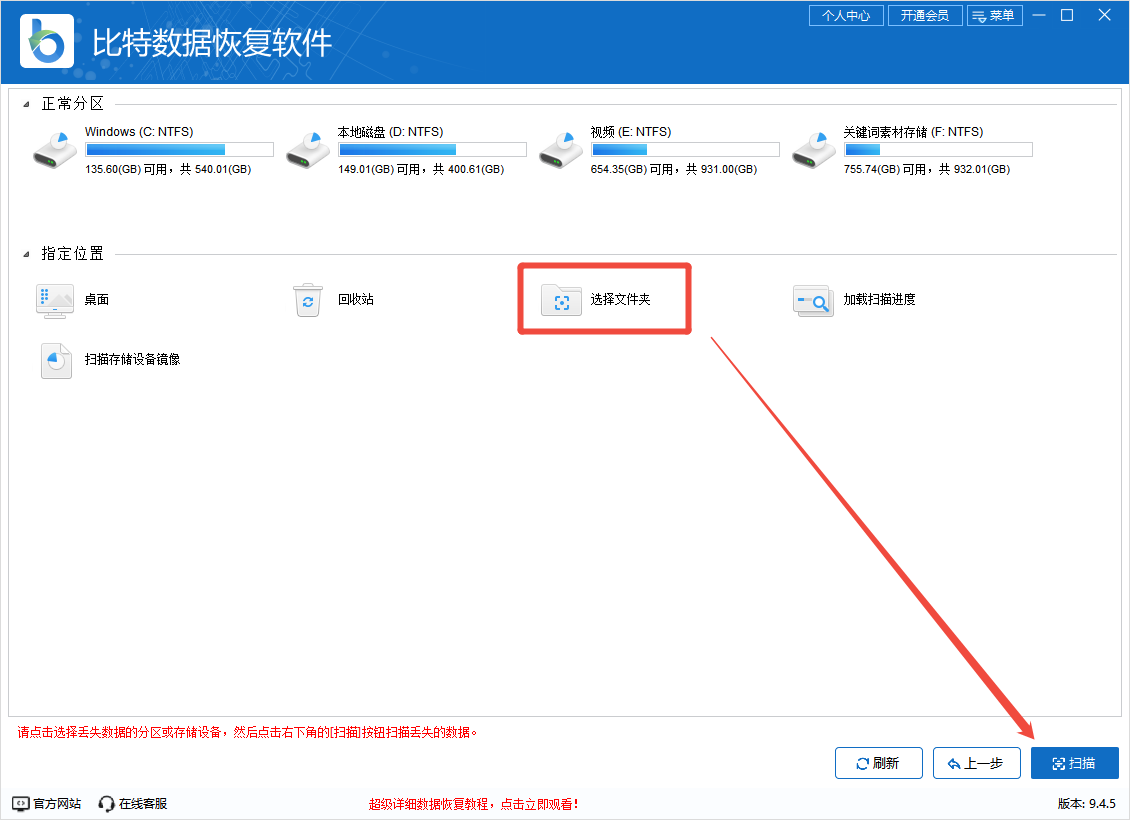
第4步:扫描过程中可选择“文件搜索”,输入“.bak”筛选误删的.bak文件;
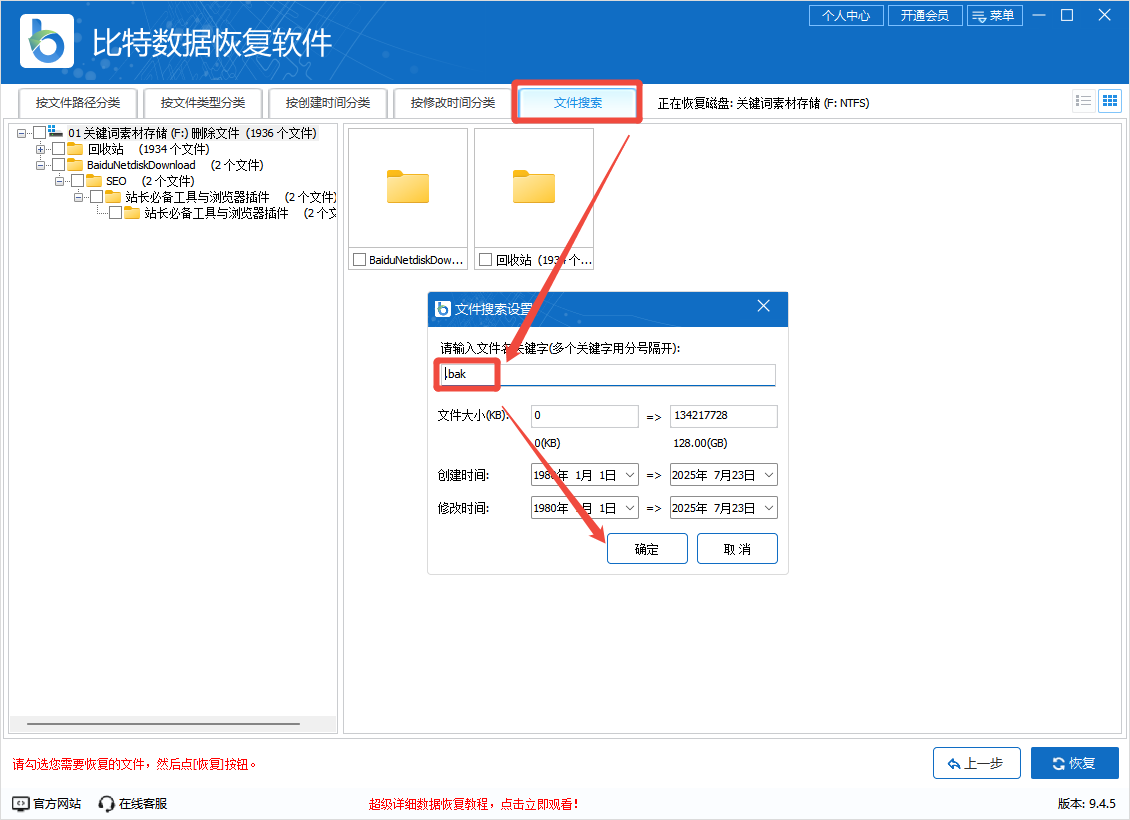
第5步:找到误删的.bak文件后,点击“恢复”(找到就能直接恢复,无需等待扫描结束)。
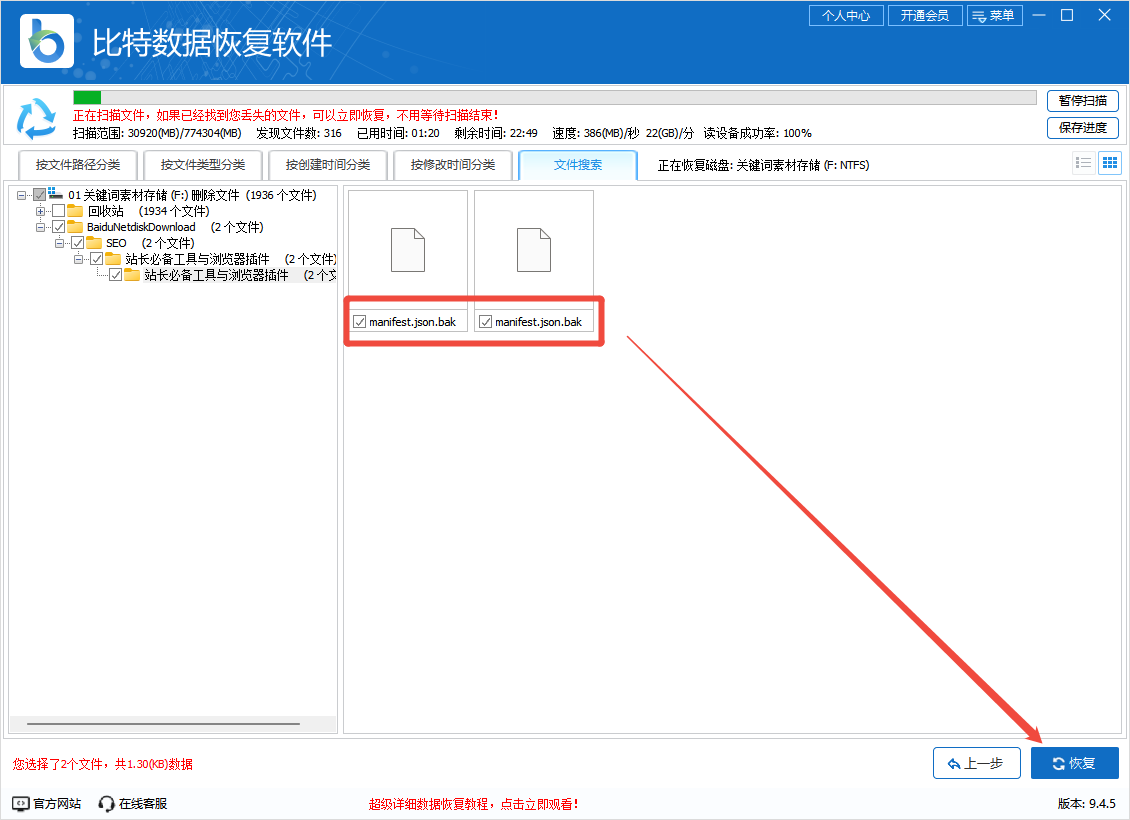
第6步:选择目录,将恢复的文件保存到其他磁盘,等待恢复成功即可前往恢复文件夹查看。
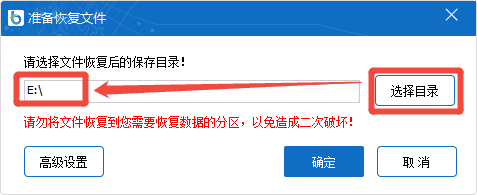
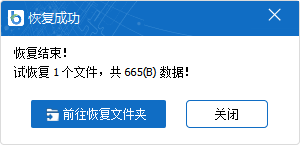
▶产品优势:
✅边扫描边恢复:无需等待扫描完成,找到目标即可恢复
✅文件预览功能:恢复前预览内容,避免无效操作
✅深度支持RAW分区:修复因分区损坏导致的.bak文件丢失
▶提高恢复成功率的技巧:
1️⃣将恢复的文件保存到其他磁盘
2️⃣对SSD需尽快操作(TRIM机制会快速清除数据)
3️⃣若.bak文件较大,尝试"深度扫描"模
五、常见问题FAQ
Q1:所有程序都会生成.bak文件吗?
不是,这取决于软件设计。文本编辑器(如Notepad++)、数据库系统、专业制图软件等更常创建.bak文件,而大多数现代应用采用版本控制或自动保存机制。
Q2:如何防止程序创建过多.bak文件?
在对应软件的"选项/设置"中查找"备份"相关选项进行调整。
Q3:.bak文件突然变大是什么原因?
可能原因包括:
原始文件内容大幅增加
备份策略改为完整备份(而非增量)
文件损坏或包含异常数据
建议使用杀毒软件扫描确认安全性
Q4:能否设置自动清理.bak文件?
可以,通过以下方式实现:
使用任务计划程序创建定时任务
编写批处理脚本删除特定目录的.bak文件
Q5:专业软件生成的.bak和系统还原点有什么区别?
.bak文件通常是单个文件的备份,而系统还原点包含系统状态、注册表、驱动程序等全局信息。前者体积小针对性强,后者适合系统级恢复。
文章小结
通过本文的全面解析,相信您已经掌握了.bak文件从识别、管理到恢复的全套知识。通过金舟Windows优化大师定期清理冗余备份,配合比特数据恢复软件的深度扫描与实时预览功能应对误删危机,既能守护数据安全,又能提升系统效率。更多系统优化或文件管理技巧,可前往金舟软件官网查看!
推荐阅读
温馨提示:本文由金舟软件网站编辑出品转载请注明出处,违者必究(部分内容来源于网络,经作者整理后发布,如有侵权,请立刻联系我们处理)
 已复制链接~
已复制链接~






































































































































